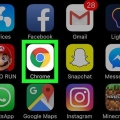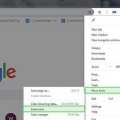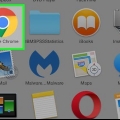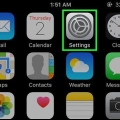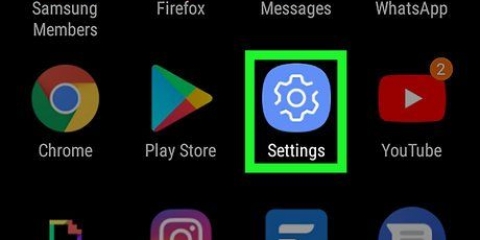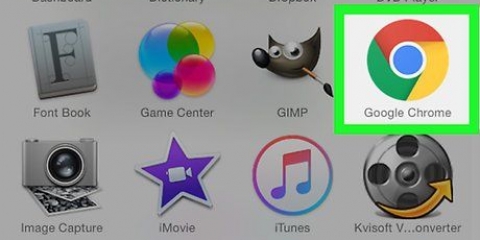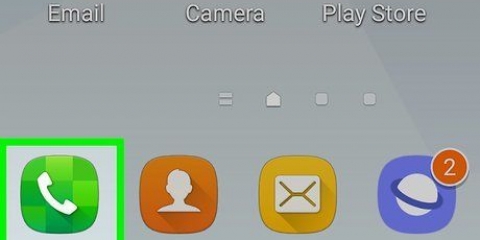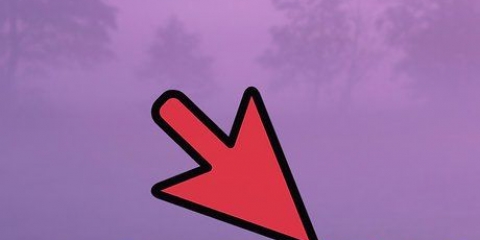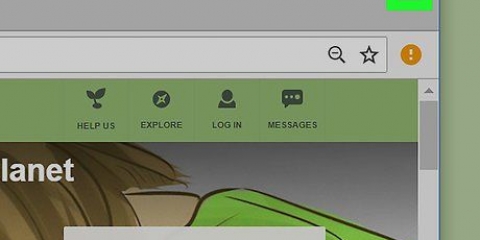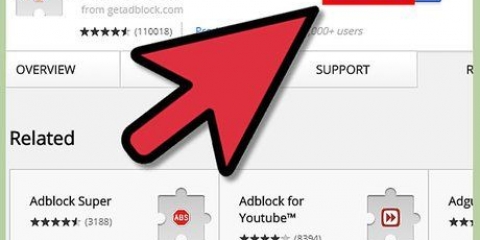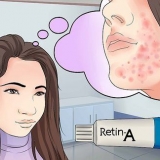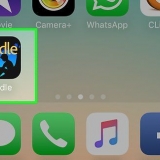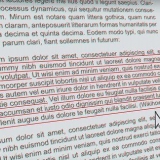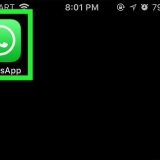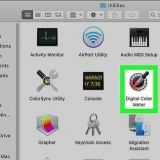Eliminar sugerencias de chrome
Contenido
- Pasos
- Método 1 de 5: eliminar una sugerencia de búsqueda en Android, iPhone o iPad
- Método 2 de 5: bloquear sugerencias de búsqueda predictiva en Android
- Método 3 de 5: bloquea las sugerencias de búsqueda predictiva en un iPhone o iPad
- Método 4 de 5: Eliminar sugerencias de búsqueda en una computadora
- Método 5 de 5: bloquear sugerencias de búsqueda predictiva en una computadora
Este tutorial le muestra cómo evitar que Google Chrome haga sugerencias de búsqueda cuando escribe una dirección o busca a través de una barra de direcciones.
Pasos
Método 1 de 5: eliminar una sugerencia de búsqueda en Android, iPhone o iPad

1. abrir cromo. Es el ícono redondo rojo, amarillo, verde y azul y generalmente está en la pantalla de inicio (iOS). Si usas Android, lo encontrarás en el cajón de aplicaciones.

2. Introduzca una URL o un término de búsqueda en la barra de direcciones. Puedes dejar de escribir si ves la sugerencia que no quieres ver.

3. Toque y mantenga presionado el término de búsqueda sugerido o la URL. Aparecerá una ventana emergente que le preguntará si desea eliminar esta sugerencia de su historial.

4. Toque enretirar. Ahora que ha eliminado esta URL de su historial, ya no aparecerá cuando escriba en la barra de direcciones.
Método 2 de 5: bloquear sugerencias de búsqueda predictiva en Android

1. abrir cromo. Es el ícono redondo de color rojo, amarillo, verde y azul y generalmente se encuentra en la pantalla de inicio. Si no está aquí, lo encontrarás en el cajón de tu aplicación.

2. Toque ensexo. Está en la esquina superior derecha de tu pantalla.

3. Desplácese hacia abajo y toqueAjustes. Esto está al final de la lista.

4. Toque enIntimidad. Está debajo del encabezado "Avanzado".

5. Desmarque `Búsqueda y sugerencias de sitios`. Esta es la tercera configuración en la lista. Esto evita que Chrome haga posibles sugerencias de búsqueda.
Si estos pasos no funcionan para usted, es posible que deba borrar los datos de Chrome. Ir a la configuración
, toque Aplicaciones, seleccione Chrome, luego toque Eliminar datos. Método 3 de 5: bloquea las sugerencias de búsqueda predictiva en un iPhone o iPad

1. abrir cromo. Es el ícono redondo de color rojo, amarillo, verde y azul y generalmente se encuentra en la pantalla de inicio.

2. Toque ensexo. Está en la esquina superior derecha de la pantalla.

3. Desplácese hacia abajo y toqueAjustes.

4. Toque enIntimidad.

5. Desliza el interruptor "Mostrar sugerencias" a Desactivado. Está debajo del encabezado "Servicios web". Cuando este interruptor está desactivado (), ya no será posible que su dispositivo haga nuevas sugerencias .
Si aún ve sugerencias de búsqueda antiguas, debe borrar los datos de su navegador. Para hacer esto, toque sexo, toca `Historial`. Luego toque Borrar historial de navegación. Asegúrate de que `Historial de navegación` esté marcado. Luego anule la selección de cualquier cosa que no desee borrar y luego toque `Listo`.
Método 4 de 5: Eliminar sugerencias de búsqueda en una computadora

1. Abre Google Chrome. Si está usando Windows, está en el menú Windows/Inicio. Si está usando una Mac, está en la carpeta Aplicaciones. Busque el ícono redondo rojo, verde, azul y amarillo.

2. Introduzca la URL o el término de búsqueda en la barra de direcciones. Puedes dejar de escribir si ves la sugerencia que no quieres ver.

3. Resalta la URL sugerida. Si la URL sugerida ya está resaltada, vaya al siguiente paso.

4. imprenta⇧Cambio+Eliminar (ventanas) o fn+⇧Cambio+del (Mac). Esto eliminará la sugerencia de su historial de búsqueda y Chrome ya no la sugerirá.
Método 5 de 5: bloquear sugerencias de búsqueda predictiva en una computadora

1. Abre Google Chrome. Si usa Windows, encontrará esto en el menú Windows/Inicio. Si está utilizando una Mac, puede encontrar esto en la carpeta Aplicaciones. Busque el ícono redondo rojo, verde, azul y amarillo.

2. haga clic ensexo. Está en la esquina superior derecha del navegador.

3. haga clic enAjustes.

4. Desplácese hacia abajo y haga clicAvanzado. esta al final de la lista. Ahora verá configuraciones adicionales.

5. Deslice "Usar un servicio de predicción para completar búsquedas y URL escritas en la barra de direcciones" a Desactivado. Está debajo del encabezado "Privacidad y seguridad". Esto hará que el interruptor sea gris o blanco. Chrome ya no hará sugerencias de búsqueda cuando escribas en la barra de direcciones.
Artículos sobre el tema. "Eliminar sugerencias de chrome"
Оцените, пожалуйста статью
Similar
Popular